Le guide ultime de la migration WordPress : comment migrer votre site Web en toute simplicité
Publié: 2023-04-27Accueillir! Si vous avez atterri sur cet article, il y a de fortes chances que vous envisagiez de migrer votre site Web WordPress d'un hébergeur à un autre ou d'un domaine à un autre.
Déplacer un site Web WordPress vers un nouvel hébergeur peut être fastidieux, surtout si vous n'êtes pas féru de technologie. Mais n'ayez crainte !
Dans ce guide complet, nous vous guiderons à travers toutes les étapes pour migrer facilement votre site Web WordPress. De la création d'une sauvegarde de votre site Web au transfert de vos fichiers et de votre base de données, nous avons ce qu'il vous faut.
Alors prenez une tasse de café, asseyez-vous et commençons !
Qu'est-ce que la migration WordPress ?
Avant de plonger plus profondément, discutons d'abord de ce qu'est exactement la migration WordPress.
La migration WordPress est le processus de déplacement de votre site Web WordPress d'un service d'hébergement ou d'un nom de domaine à un autre. La migration implique généralement le déplacement des fichiers, de la base de données et des paramètres du site Web de l'ancien hôte vers le nouveau.
Cela vous semble trop technique ? Laissez-moi vous expliquer en termes simples.
Imaginez que votre site Web WordPress est comme une cabane dans les arbres que vous avez construite dans votre jardin. Maintenant, vous voulez déplacer votre cabane dans les arbres dans une autre partie de votre jardin.
C'est comme ce qu'est la migration WordPress - il s'agit de déplacer votre site Web d'un endroit à un autre.
Mais transférer un site Web peut être délicat, contrairement au déplacement d'une cabane dans les arbres. Vous devez vous assurer que tout dans votre cabane dans les arbres (ou votre site Web) est déplacé de manière appropriée vers le nouvel endroit, de toutes les images au texte et même la conception de la cabane dans les arbres.
L'article continue ci-dessous
Lorsque vous déplacez un site Web, vous devez vous assurer de ne rien laisser derrière vous et que tout ressemble et fonctionne comme avant.
En termes simples, la migration WordPress consiste à déplacer votre site Web d'un endroit à un autre, comme déplacer une cabane dans les arbres, mais avec beaucoup de choses techniques pour s'assurer que tout reste parfait.
À ce stade, il est également important de comprendre que la migration du site Web ne se produit pas nécessairement d'un hôte à un autre. Le processus de migration peut inclure les éléments suivants :
- Pousser un site Web WordPress d'un serveur local vers un hôte en direct.
- Transfert d'un site WordPress vers un nouveau domaine.
- Déplacer un site Web WordPress d'un sous-domaine vers un domaine de premier niveau.
- Migrer d'un hébergement infogéré vers un hébergement mutualisé ou auto-hébergé.
Raisons courantes de la migration de WordPress
Maintenant, vous vous demandez probablement si le processus de migration WordPress est si risqué et si long, alors pourquoi avez-vous besoin de migrer vos sites Web ?
Certaines des raisons les plus courantes sont :
- Problèmes de confidentialité et de sécurité : WordPress est un CMS populaire avec une part de marché de 63,5 %. Malheureusement, cette popularité fait des sites Web WordPress une cible fréquente pour les pirates et les failles de sécurité.
Pour protéger votre site Web contre les pirates et les spammeurs, vous devrez peut-être migrer vos sites WordPress vers des fournisseurs d'hébergement plus sécurisés qui offrent de meilleures fonctionnalités de sécurité.
- Problème de performances : si vous rencontrez des vitesses de chargement lentes, des temps d'arrêt fréquents ou d'autres problèmes de performances, vous devrez peut-être migrer votre site Web vers un hôte qui offre de meilleures performances et des temps de chargement plus rapides.
- Hébergement abordable : L'hébergement de sites Web WordPress peut être coûteux en fonction du trafic et de l'utilisation des ressources.
Vous pouvez réduire le coût de l'hébergement en passant à un fournisseur d'hébergement moins cher qui offre les mêmes services à un prix abordable.
- Changement des besoins de l'entreprise : les besoins de votre site Web peuvent changer à mesure que votre entreprise grandit et évolue.
Et vous devrez peut-être migrer votre site Web WordPress vers un nouvel hébergeur qui offre de meilleures fonctionnalités en fonction des besoins et des exigences de votre entreprise, telles que des fonctionnalités de commerce électronique ou une meilleure évolutivité.
- Changement de nom de domaine : le changement de domaine est une autre raison vitale pour la migration du site.
Le nom de domaine est comme l'adresse physique/permanente de votre site Web, et si vous envisagez de modifier ou de mettre à jour le nom de domaine de votre site Web existant, vous devez migrer votre site Web WordPress vers un nouveau nom de domaine.
Planification pré-migration
Il est important d'exécuter et de planifier la migration avec soin pour éviter tout temps d'arrêt ou perte de données et pour garantir que votre site Web reste disponible pour votre public pendant et après la migration.
L'article continue ci-dessous
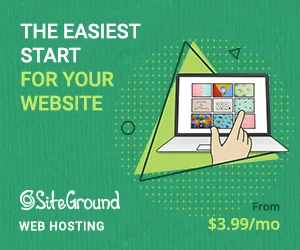
De plus, la migration peut avoir un impact sur le référencement de votre site Web, il est donc essentiel de prendre en compte toutes les implications potentielles pour votre classement dans les moteurs de recherche et de prendre des mesures pour atténuer les effets négatifs.
Dans l'ensemble, la migration d'un site Web WordPress est une tâche ardue. Cependant, cela peut être fait facilement avec une planification et une exécution appropriées.
Nous avons organisé une liste de contrôle de pré-migration. Nous vous recommandons de le lire avant de commencer le processus de migration afin d'assurer une transition en douceur du contenu de votre site Web.
✅ Effectuez une sauvegarde de votre site Web
La première et la plus importante étape consiste à créer une sauvegarde complète de votre site Web, y compris les fichiers et la base de données. Si quelque chose ne va pas pendant la migration, cette sauvegarde sera une option de secours.
✅Vérifiez le nouvel environnement d'hébergement
Avant de migrer votre site Web, assurez-vous que le nouvel environnement d'hébergement est correctement configuré et répond à toutes les exigences pour l'exécution de WordPress.
Vérifiez que la version PHP est compatible, que les paramètres de la base de données sont corrects et que le plan d'hébergement offre suffisamment de ressources.
✅Désactiver la mise en cache, le pare-feu ou les plugins de redirection
La mise en cache, le pare-feu ou les plugins de redirection peuvent affecter votre processus de migration, donc pour une migration en douceur, il est préférable de désactiver ces plugins. Vous pouvez les réactiver une fois le processus de migration terminé.
✅Mettre à jour WordPress, les plugins et les thèmes
Assurez-vous que vous utilisez la dernière version de WordPress, ainsi que tous les plugins et thèmes de l'ancien site. La mise à jour de ces éléments garantit que le processus de migration se déroule plus facilement.
✅Activer le mode maintenance
Pour vous assurer qu'aucun utilisateur de votre site n'apporte de modifications au cours du processus de migration, vous pouvez activer le mode de maintenance sur votre site. Il existe de nombreux plugins dédiés au mode de maintenance WordPress que vous pouvez utiliser sur votre site Web.
✅Choisissez le bon moment
La migration de site Web peut parfois affecter les performances de votre site. Vous devez planifier votre migration pendant le moins de trafic sur votre site Web afin qu'elle n'entrave pas l'expérience de vos utilisateurs. Vous pouvez analyser le trafic de votre site Web à l'aide de Google Analytics.
L'article continue ci-dessous
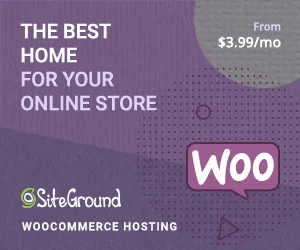
✅Mettre à jour vos enregistrements DNS
Une fois la migration terminée, vous devrez mettre à jour vos enregistrements DNS pour pointer vers le nouveau serveur. Cela peut prendre jusqu'à 48 heures pour se propager, il est donc préférable de le faire à l'avance.
Comment migrer votre site Web WordPress : 3 méthodes
Il existe trois méthodes principales pour migrer votre site Web WordPress :
- Laissez votre hébergeur faire la migration du site WordPress pour vous
- Migrez votre site WordPress avec un plugin (automatiquement)
- Migrez votre site Web WordPress manuellement
Méthode 1 : Laissez votre hôte effectuer la migration du site WordPress pour vous
De nombreuses sociétés d'hébergement Web, telles que SiteGround et Kinsta, proposent des services d'hébergement géré, y compris la migration de sites Web.
Soit ils effectuent automatiquement une migration gratuite pour vous, soit ils proposent un plugin que vous pouvez utiliser pour terminer le processus de migration.
Tout ce que vous avez à faire est de sélectionner un fournisseur d'hébergement WordPress géré fiable et de suivre ses instructions pour migrer votre site Web.
Il s'agit d'une méthode sans tracas que vous pouvez utiliser pour migrer votre site Web WordPress.
Méthode 2 : migrer votre site WordPress avec un plugin (automatiquement)
Vous pouvez automatiser le processus de migration à l'aide du plugin de migration WordPress dédié. Vous devez faire est:
- Choisissez un plugin de migration fiable, tel que All-in-One WP Migration, Migrate Guru ou Duplicator
- Installez et activez le plugin de migration sur votre site Web actuel
- Suivez les instructions du plugin pour migrer votre site Web vers le nouvel hébergeur
Voyons comment vous pouvez migrer votre site Web WordPress à l'aide de la migration WP tout-en-un.
Étape 1 : Installez et activez le plugin de migration WP tout-en-un
Connectez-vous à votre site Web WordPress, accédez à la page des plugins et recherchez "All-In-One WP Migration".
Une fois que le plugin apparaît, cliquez sur le bouton Installer maintenant , puis sur Activer.
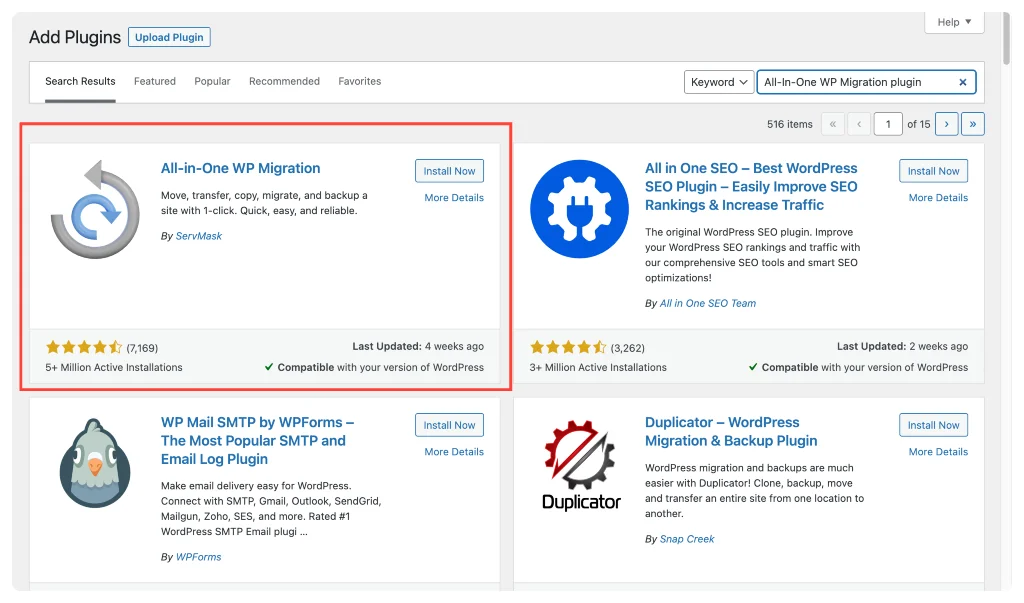
Étape 2 : Exportez votre site
Une fois l'installation du plugin terminée, vous devez exporter votre site Web WordPress à l'aide de All-In-One WP Migration.

Pour ce faire, accédez à votre tableau de bord WordPress et cliquez sur Migration WP tout-en-un >> Exporter.
Ce vous amènera à la page Paramètres d'exportation de All-In-One WP Migration.
Cliquez sur les options avancées. Vous pouvez choisir le contenu multimédia, les plugins et la base de données que vous ne souhaitez pas exporter.
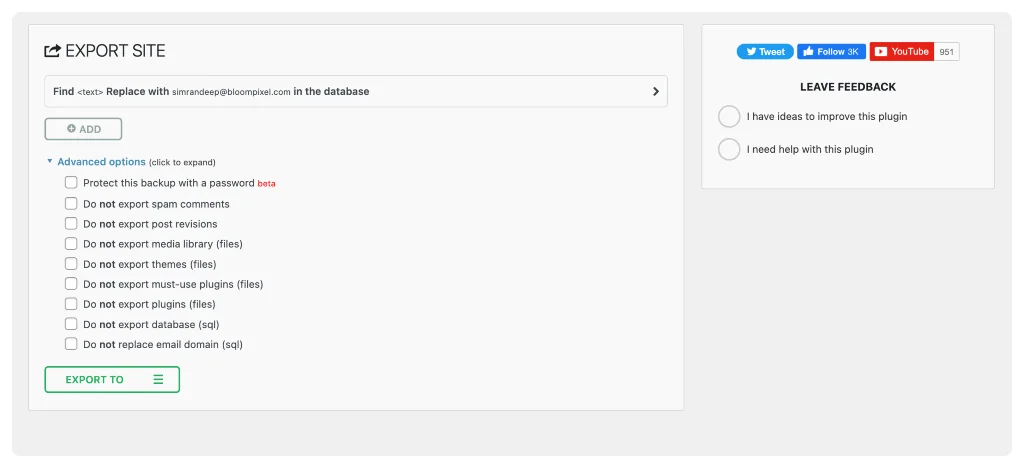
Faites défiler la page et vous verrez une boîte verte contenant des options d'exportation. Étant donné que nous utilisons la version Lite de All-In-One WP Migration, nous ne pouvons exporter le contenu de notre site Web que vers des fichiers.
Cliquez sur le bouton EXPORTER VERS pour exécuter le processus.
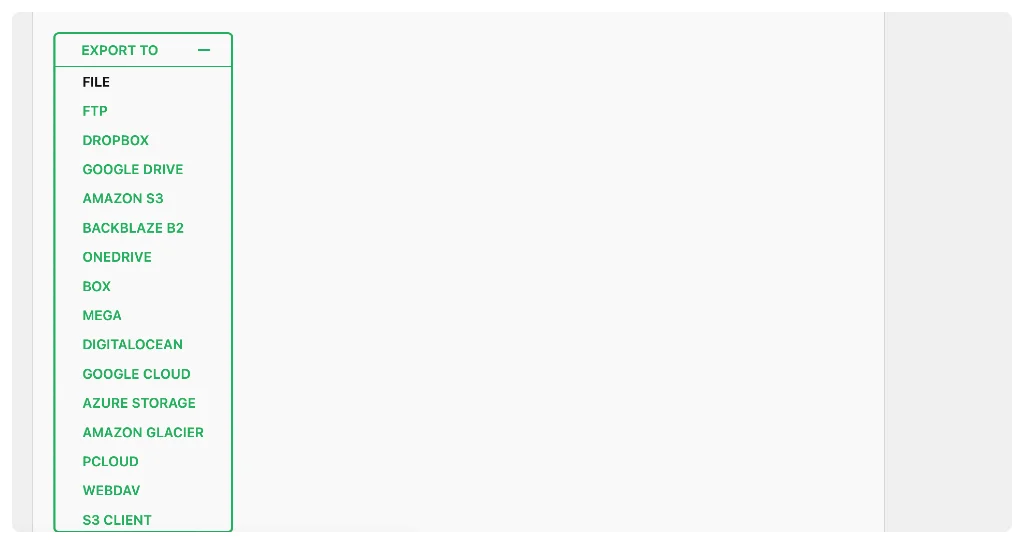
Étape 3 : Importez votre site
Une fois que vous avez votre fichier exporté, il est temps de migrer votre site. Le processus reste le même, que votre site soit déplacé d'un hôte à un autre ou d'un site de production local vers un nouveau serveur.
Lorsque vous configurez votre nouveau site Web, vous devez réinstaller le plugin All-In-One WP Migration.
Ensuite, allez dans Migration WP tout-en-un >> Importer.
Cliquez sur le bouton « Importer depuis » et sélectionnez votre fichier téléchargé. Dès que vous ajoutez le fichier, le processus de migration démarre.
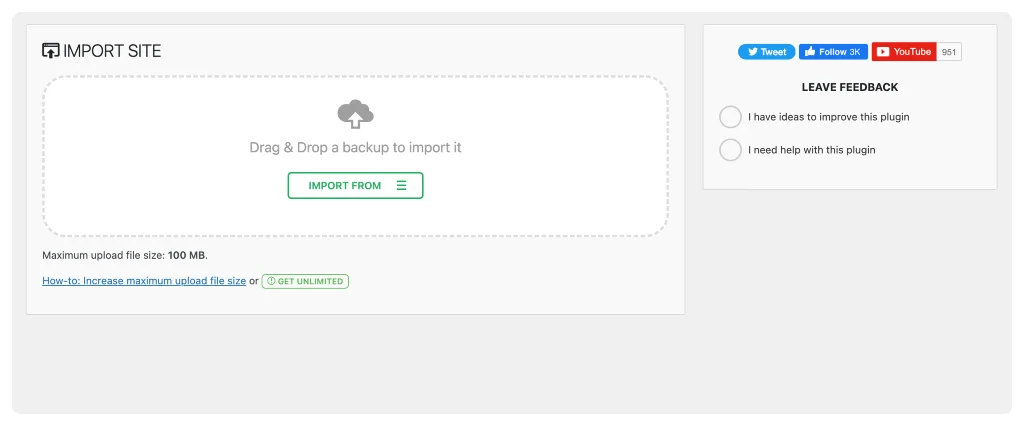
Et de cette façon, vous pouvez simplement migrer votre site Web WordPress à l'aide d'un plugin.
Méthode 3 : migrer manuellement votre site Web WordPress
La migration manuelle implique l'exportation de la base de données, la copie de fichiers et la mise à jour des enregistrements DNS. Cette méthode prend plus de temps mais vous donne plus de contrôle sur le processus de migration.
Voyons comment vous pouvez migrer votre site Web WordPress manuellement.
Étape 1 : Créez une sauvegarde de vos fichiers de site WordPress existants
Avant de migrer votre site manuellement, vous devez créer une sauvegarde des fichiers de votre site Web WordPress existant.
Pour accéder aux fichiers de votre site Web, vous avez besoin d'un client SFTP/FTP. Vous pouvez utiliser des logiciels tels que FileZilla ou Cyberduck pour vous connecter au serveur de votre site.
Pour cela, vous aurez besoin de vos informations d'identification FTP, que vous pouvez obtenir auprès de votre hébergeur.
Une fois connecté à votre serveur via FTP, localisez le répertoire racine de votre site. C'est là que vous trouverez tous les fichiers et dossiers de votre site Web.
C'est généralement public_html ; cliquez avec le bouton droit sur le dossier racine et choisissez Télécharger.
Découvrez notre tutoriel détaillé sur Guide d'accès FTP WordPress
Étape 2 : Exportez votre base de données
Une fois que vous avez copié tous les fichiers de votre site Web, vous aurez besoin de votre base de données WordPress.
Pour accéder à votre base de données, vous devrez vous connecter à votre compte d'hébergement Web ou cPanel et localiser une section intitulée Bases de données.
Dans votre dossier Bases de données, cliquez sur l'option phpMyAdmin et choisissez l'option Exporter .
Cela téléchargera une copie au format SQL de la base de données du site.
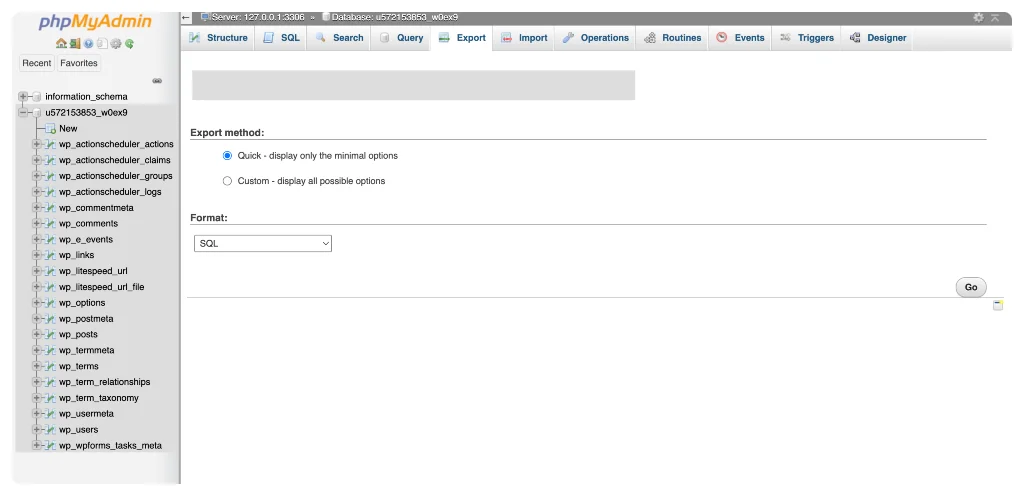
Étape 3 : créer une nouvelle base de données
Ensuite, vous devez créer une nouvelle base de données sur l'hébergeur vers lequel vous migrez.
Pour créer une nouvelle base de données vide, accédez à Bases de données MySQL dans le cPanel, entrez un nom approprié pour la nouvelle base de données, puis cliquez sur Créer une base de données.
Étape 4 : téléchargez vos fichiers WordPress sur votre nouveau compte d'hébergement
Après avoir obtenu vos fichiers et bases de données, vous devez télécharger vos fichiers WordPress sur votre nouveau compte d'hébergement. Vous pouvez le faire en utilisant un client FTP comme FileZilla.
Connectez votre site au client FTP, accédez au dossier racine et sélectionnez l'option Télécharger .
Sélectionnez maintenant les fichiers que vous avez téléchargés.
Étape 5 : Mettez à jour votre fichier de configuration WordPress
Une fois que vous avez fini d'importer/exporter des fichiers, vous devez mettre à jour votre fichier de configuration WordPress pour vous connecter à la nouvelle base de données sur votre nouveau compte d'hébergement.
Vous pouvez modifier le fichier wp-config.php dans votre répertoire d'installation WordPress.
Mettez à jour le nom de la base de données, le nom d'utilisateur, le mot de passe et le nom d'hôte pour qu'ils correspondent à la nouvelle base de données sur votre nouveau compte d'hébergement.
Étape 6 : Configurez vos serveurs de noms de domaine
Si vous transférez votre nom de domaine vers un nouveau compte d'hébergement, vous devez mettre à jour vos serveurs de noms de domaine pour pointer vers votre nouveau compte d'hébergement.
Cela peut être fait en vous connectant au panneau de contrôle de votre bureau d'enregistrement de domaine et en mettant à jour les enregistrements DNS.
Étape 7 : Testez votre site WordPress
Après avoir terminé toutes les étapes, testez votre site WordPress pour vous assurer que tout fonctionne correctement.
Comparaison des méthodes de migration manuelle et automatisée de WordPress
Comme indiqué ci-dessus, vous pouvez migrer votre site WordPress vers un nouvel hôte manuellement ou via des méthodes automatisées.
Chaque méthode a des avantages et des inconvénients ; la meilleure façon dépend de vos besoins, de vos compétences techniques et de vos préférences.
Si vous avez encore besoin d'éclaircissements, quelle méthode de migration convient le mieux à votre site Web ? Voici une comparaison des méthodes de migration WordPress manuelles et automatisées :
Avantages et inconvénients de la migration manuelle
| Avantages de la migration manuelle | Inconvénients de la migration manuelle |
| Vous donne plus de contrôle sur le processus de migration | Nécessite des compétences techniques et une connaissance de WordPress |
| Ne nécessite aucun plug-in de migration dédié ni outil tiers | Prend beaucoup de temps, en particulier pour les grands sites Web |
| Rentable par rapport aux méthodes de migration automatisées | Sujet aux erreurs humaines, qui peuvent entraîner la perte de données ou l'indisponibilité du site Web |
| Une bonne option pour les petits sites Web | N'offre pas de fonctionnalités telles que la mise à jour automatique des URL ou les sauvegardes |
Avantages et inconvénients de la migration automatisée
| Avantages de la migration automatisée | Inconvénients de la migration automatisée |
| Plus rapide et plus efficace | Plus coûteux que les méthodes de migration manuelle, en particulier pour les sites Web plus volumineux ou ceux dotés de structures complexes |
| Nécessite peu de connaissances techniques et peut être fait en quelques clics | Moins flexible que les méthodes de migration manuelle, notamment en ce qui concerne les personnalisations ou les besoins spécifiques |
| Offre des fonctionnalités telles que la mise à jour automatisée des URL, les sauvegardes et les tests | Sujet aux erreurs ou aux conflits avec les plugins ou les thèmes |
| Une bonne option pour les grands sites Web ou ceux avec des structures complexes | Nécessite la confiance d'outils ou de services tiers |
Le choix entre les méthodes de migration WordPress manuelles et automatisées dépend de vos besoins et de vos préférences.
La migration manuelle peut être la voie à suivre si vous êtes techniquement solide et souhaitez plus de contrôle sur le processus, tandis que la migration automatisée peut être préférable si vous souhaitez un processus de migration plus rapide et plus efficace et que vous êtes prêt à payer pour cela.
Liste de contrôle post-migration
Après la migration de votre site Web WordPress, il est essentiel de suivre une liste de contrôle post-migration pour s'assurer que tout fonctionne correctement.
✅ Testez le site Web migré : testez le nouveau site Web pour vous assurer que tout fonctionne correctement.
✅ Mettre à jour les enregistrements DNS : mettez à jour vos enregistrements DNS pour qu'ils pointent vers le nouvel hébergeur.
✅ Rediriger les anciennes URL : redirigez les anciennes URL vers le nouveau site Web pour éviter les liens brisés.
✅ Mettez à jour tous les plugins et thèmes. : Mettez à jour tous les plugins et thèmes vers les dernières versions.
✅ Configurez la sécurité et les sauvegardes : configurez la sécurité et les sauvegardes pour le nouveau site Web.
Dépannage des problèmes courants de migration de WordPress
Parfois, les choses peuvent se passer différemment que prévu pendant le processus de migration. Voici quelques problèmes courants que vous pouvez rencontrer et comment les résoudre :
- Problème : Le site Web ne se charge pas après la migration.
Solution : vérifiez vos enregistrements DNS et les autorisations de fichiers.
- Problème : Liens brisés ou images manquantes.
Solution : mettez à jour vos URL et vérifiez les chemins de vos fichiers.
- Problème : Erreurs de connexion à la base de données.
Solution : vérifiez les informations d'identification de votre base de données et les paramètres du serveur.
- Problème : Autorisations de fichier incorrectes.
Solution : Définissez les autorisations de fichiers correctes pour vos fichiers et dossiers.
Conclusion : comment migrer votre site Web WordPress en toute simplicité
Et voila; suivre notre guide ultime peut assurer une migration WordPress réussie et fluide.
Cependant, il est important de noter que chaque migration est unique et peut nécessiter des étapes ou des considérations supplémentaires. C'est toujours une bonne idée de consulter un expert ou de suivre un guide de migration complet pour votre scénario spécifique.
Nous serons heureux de vous aider si vous avez des questions ou si vous avez besoin de plus d'informations.
